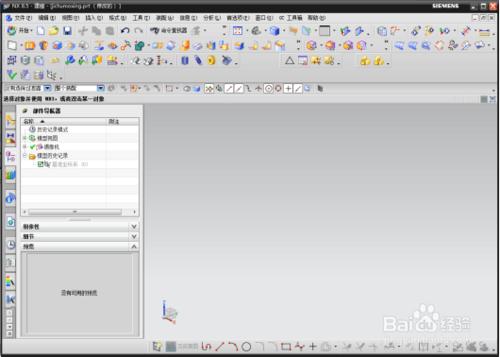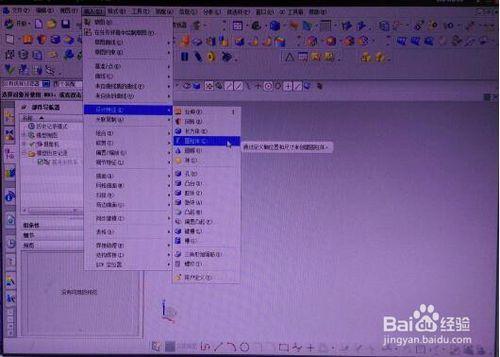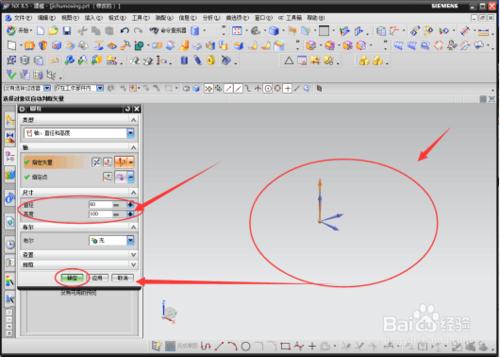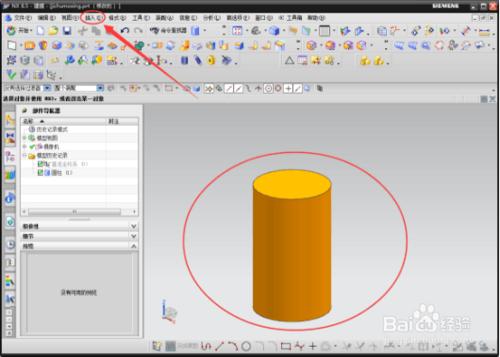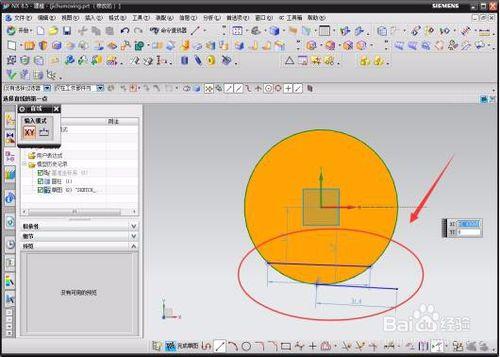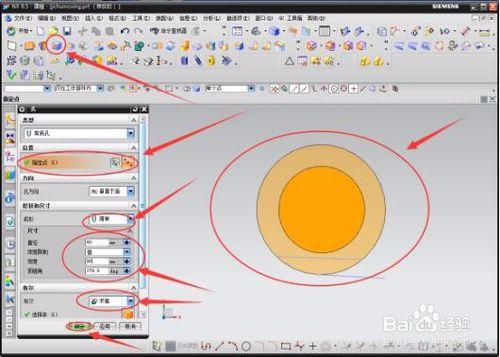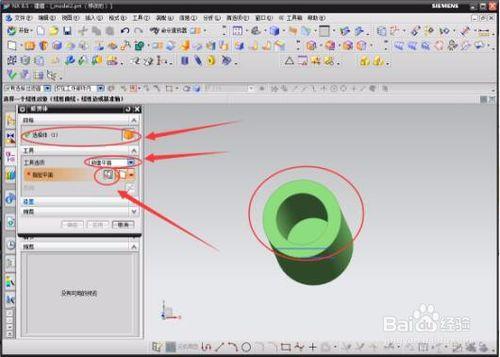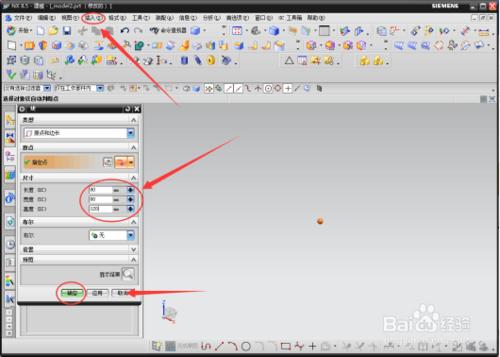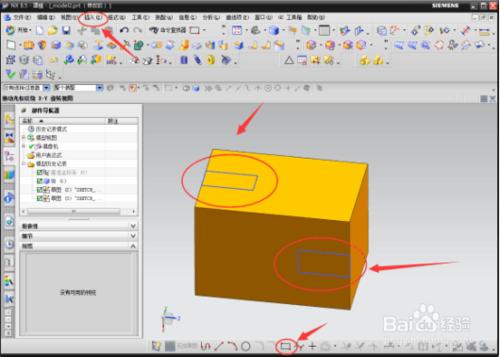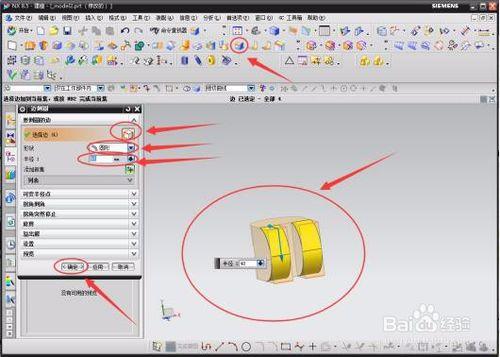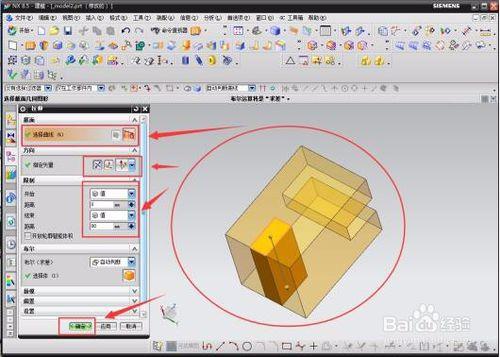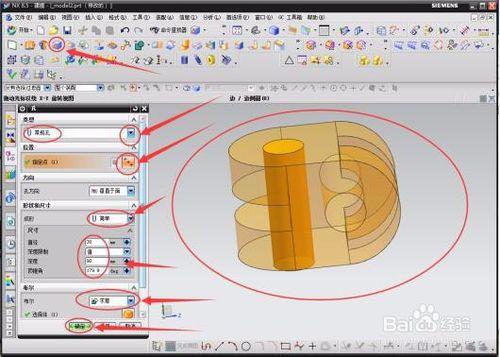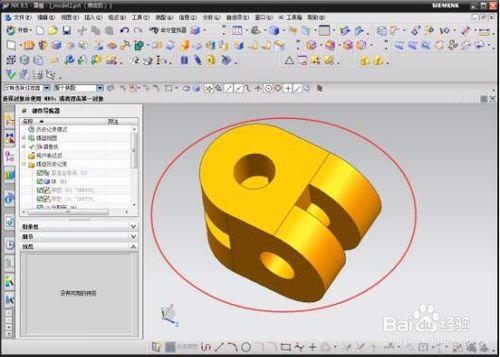有很多朋友都想靠自己來建立一些3D的模型,但是不知道從哪方面下手。現今UG的軟體使用的朋友也越來越多,在高校裡也有專門的課程來學習。當然我們不跟專業的認識相比,就學習一些簡單的基礎的模型建立。其實該軟體的學習說難也不是特別的難,但說不難想要學好也不容易。本人還在學習階段,主要分享給想學的朋友,大神們看到了求指正,希望能幫助到更多的人,謝謝!
基礎模型
1 、首先肯定是需要安裝一個UG軟體,安裝也是有一些複雜的,另外有專門說明安裝的步驟方法。點選開啟UG軟體,我們就可以看到主頁面,找到左上角的一個“新建”按鈕,並單擊“新建”。
在彈出的頁面中選中頁面中的“模型”選項。(建立3D模型的一般都會選中該選項,當然熟練的話也可以選用其他的,根據需要選擇。)將模型的名稱改為“jichumoxing.prt ”, 儲存的路徑為“D:\Program Files\Siemens\moxing\”。需要注意的是檔名稱不能為中文;儲存路徑也可以根據個人的愛好來選擇。在這裡說明一下,電腦預設的是C盤的,我們可以根據需要選擇。最後,點選“確認”。
2 、點選“確認”後進入到“jichumoxing ”模型檔案編輯模型建立的主頁面。在選單欄中找到“插入”的選單,然後選中並單擊。在彈出來的一列子選單中,找到“設計特徵”選單選項;選中後又會自動彈出另一個子選單,在選單中找到的“圓柱體”的選項,並單擊。
3 、點選“圓柱體”選項後,在頁面的模型建立區域中會有一個座標系。在頁面的左邊會彈出一個數據輸入的設定對話方塊。暫時不改變“指定向量”和“指定點”的預設設定。現將尺寸設定中的直徑設定為60,高度設定為100(系統預設單位為毫米mm),其他的都不更改,點選底下的“確認”。
4 、點選選單欄中“插入”選單選項,在彈出來的子選單中選擇“草圖”選項。此時會在左邊的資料輸入區域中彈出一個設定視窗,點選一下“選擇平的面或平面”後的小圖示,選中圓柱體的上底面,選中後點擊“確認”。
此時圓柱體的底面就會平行視窗,只看到一個平面,轉動滑鼠滾輪,調整模型適應視窗的大少檢視,以方面草圖。點選草圖功能區中的“直線”工具,隨意在圓柱曲線上點選一下確定點,再在另外的圓邊上點選;接著在小圓弧一段內的弧線點選,作另外一條平行的直線即可。作此草圖主要是為後面的體切割提供“約束”選擇。最後點選“完成草圖”。
5 、得到草圖後,首先多圓柱體進行鑽孔,製作一個圓杯狀的模型,點選視窗左上角“鑽孔”的小圖示。然後在左邊彈出的資料框中按提示填入相應的資料,點選指定點後的小圖示後在圓柱體底面的圓心出點擊一下;“成型”選項中選擇“簡單”,尺寸中直徑設定為40,深度設定為90,頂錐角設定為179.9(不能設定為180或大於180);布林值選擇“求差”選項。最後點選底下的“確定”。點選確定後,一個簡單的基礎的模型實際上已經完成了,但仍然還可以再修改一下。
6 、得到圓杯模型後,繼續再修改一下其他的形狀(說明一下,這裡的修改只為了操作建立其他模型時都會用到的一些方法,並不是按照常規模型去做,之探究建立手法,不談論外觀)。
點選工具欄中“修剪體”的小圖示或者在“插入”中選擇修剪體都可以,在“工具選項”中選擇“新建平面”,點選“指定平面”後的小圖示,進入到下一個修剪方法中。在彈出來的資料設定框中選擇“兩直線”的修剪方式,分別在“第一、第二條直線”中點選其後面的小圖示,並選中模型草圖中的兩直線,確定好修剪的方向,最後點選“確定”,完成了“修剪體”的操作。
7 、在完成“修剪體”的操作後,原來的圓柱體就發生了改變,多了一個平面。點選“插入”並選擇“草圖”選項,在新平面中製作草圖。草圖就簡單點,分別將新得到的長方形平面的四邊中線用兩條直線連線起來,點選“完成草圖”。(相信經過前面相似的操作後,製作草圖應該不會覺得很難活複雜了)
草圖完成後點選“鑽孔”小圖示,選擇“常規孔”,尺寸中的直徑設定為40,深度設為為90(在鑽孔時,鑽頭長度大於或等於模型最長距離就可以,該出只要大於60即可),頂錐角設為179.9即可,布林值選擇“求差”。最後點選“確定”。
通過這個簡簡單單的操作其實也是可以製作出你需要的最基礎最簡單的3D模型的了,只要你慢慢的熟悉,多操作,要做一些簡單的模型幾乎是沒有問題的,祝你好運!
簡單零件
1 、既然學習了最基礎的模型,那麼簡單的零件估計也是很好建立的。與前面操作步驟相似,點選“插入”,在插入中的“設計特徵”中選擇“長方體”。為了方便操作演示,隨意輸入一些資料,設定長度為80,寬度為80,高度為120。設定資料完成後,點選“確定”。得到一個長方體的模型。
2 、根據前面一些相似的草圖製作步驟操作,點選“插入”並選中點選“草圖”,本次草圖的製作需要製作兩次,因為存在兩個面。分別前後選擇兩個共邊的長方形平面,在不同的兩端選擇作圖底面“長方形”的工具製作草圖,製作完成後點選“完成草圖”。
3 、對完成草圖的模型進行“分割面”的操作。首先點選工具欄中“分割面”的小圖示,在彈出的資料框中選擇有草圖的其中一個面,選擇長方形草圖的四條邊,指定分割的方向,最後點選“確定”,完成其中一個面的分割。另一個面的分割操作步驟相類似,在這裡就不在說明了。
4 、分割面操作完成後,就開始對模型進行拉伸的操作和邊倒圓的操作。點選左上角工具欄中的“拉伸”小圖示,在彈出來的資料輸入框中選中分割面後的長方形的四條邊,選擇向模型內的方向,開始值為0,結束值為80,布林值為“求差”,最後點選“確定”。完成其中的一個拉伸操作,另一個拉伸操作的原理及步驟相似。
得到拉伸完成後的模型,點選工具欄中“邊倒圓”的小圖示,分別選擇其中一端被拉伸後的稜邊,形狀為圓形,邊倒圓的半徑為40,點選“確定”。再重複該操作一次,最終的到一個新的模型。
5 、最後對得到的模型進行鑽孔,點選“鑽孔”的小圖示,在資料輸入框中選擇“常規孔”,點選指定點選擇模型邊倒角的弧線圓心,選擇簡單成孔;尺寸中的直徑設定為30,深度設定為90,頂錐角設定為179.9(尺寸的設定根據需要的設定,本人只是為了方便說明,不具有嚴格的參考)。最後的布林值選擇“求差”,點選確定。
這樣,簡簡單單的一個類似的機械零件模型就做好了,這裡的操作可能複雜點,但也不算太難,這些都只是一些入門的操作,多練練就能熟了。希望能幫到學習的一部分人。
注意事項
記得布林值的選擇,若是掏空模型選擇“求差”,若是填充或凸出選“求和”。
在拉伸操作時,首先要對草圖中限定的區域進行分割面,要不然是不能操作的,切記。